دليل مستخدم iPhone
- دليل مستخدم iPhone
- ما الجديد في iOS 13
- طرز iPhone المدعومة
-
- التنبيه وفتح القفل
- ضبط مستوى الصوت
- تغيير الأصوات والاهتزازات
- الوصول إلى الميزات من شاشة القفل
- فتح التطبيقات على الشاشة الرئيسية
- التقاط لقطة شاشة أو تسجيل الشاشة
- تغيير أو قفل اتجاه الشاشة
- تغيير خلفية الشاشة
- تسهيل الوصول أكثر إلى عناصر الشاشة
- البحث باستخدام الـ iPhone
- استخدام AirDrop لإرسال عناصر
- تنفيذ الإجراءات السريعة
- استخدام وتخصيص مركز التحكم
- عرض وتنظيم عرض اليوم
- تغيير البطارية ومراقبتها
- معرفة دلالة أيقونات الحالة
- السفر مصطحبًا iPhone
-
- الحاسبة
- البوصلة
-
- عرض الخرائط
- البحث عن أماكن
- انظر في الأنحاء
- تمييز الأماكن
- الحصول على معلومات حول مكان
- مشاركة الأماكن
- حفظ الأماكن المفضلة
- إنشاء مجموعات
- الحصول على معلومات حركة المرور والطقس
- معرفة الاتجاهات
- اتباع الاتجاهات خطوة بخطوة
- العثور على سيارتك
- الحصول على تاكسي
- أخذ جولات Flyover في تطبيق الخرائط
- المساعدة في تحسين الخرائط
-
- عرض الصور ومقاطع الفيديو
- تحرير الصور والفيديوهات
- تحرير Live Photos
- تحرير صور في وضع بورتريه
- تنظيم الصور في ألبومات
- البحث في الصور
- مشاركة الصور والفيديوهات
- عرض الذكريات
- البحث عن أشخاص في الصور
- تصفح الصور حسب الموقع
- استخدام صور iCloud
- مشاركة الصور مع ألبومات iCloud المشتركة
- استخدام تدفق الصور الخاص بي
- استيراد الصور والفيديوهات
- طباعة الصور
- الاختصارات
- الأسهم
- تلميحات
- الطقس
-
- مقدمة عن CarPlay
- الاتصال بالـ CarPlay
- استخدام Siri
- استخدام عناصر التحكم المدمجة بالسيارة
- معرفة الاتجاهات خطوة بخطوة
- تغيير عرض الخريطة
- إجراء مكالمات هاتفية
- تشغيل الموسيقى
- عرض التقويم
- إرسال الرسائل النصية وتلقيها
- تشغيل البودكاست
- تشغيل الكتب الصوتية
- الاستماع إلى المقالات الإخبارية
- التحكم في منزلك
- استخدام تطبيقات أخرى مع CarPlay
- إعادة ترتيب الأيقونات على شاشة CarPlay الرئيسية
- تغيير الإعدادات في CarPlay
-
-
- إعادة تشغيل الـ iPhone
- فرض إعادة تشغيل الـ iPhone
- تحديث iOS
- نسخ الـ iPhone احتياطيًا
- إرجاع إعدادات الـ iPhone إلى الإعدادات الافتراضية
- استعادة كل المحتوى من نسخة احتياطية
- استعادة العناصر المشتراة والمحذوفة
- بيع الـ iPhone أو التخلي عنه
- مسح جميع المحتويات والإعدادات
- استعادة الـ iPhone إلى إعدادات المصنع
- تثبيت ملفات تعريف التكوين أو إزالتها
-
- بدء استخدام ميزات تسهيلات الاستخدام
-
-
- تشغيل VoiceOver واستخدامه
- تغيير إعدادات VoiceOver
- التعرف على إيماءات VoiceOver
- تشغيل الـ iPhone باستخدام إيماءات VoiceOver
- التحكم في VoiceOver باستخدام الدوار
- استخدام لوحة المفاتيح على الشاشة
- الكتابة بإصبعك
- استخدام VoiceOver مع الـ Magic Keyboard
- كتابة برايل على الشاشة باستخدام VoiceOver
- استخدام شاشة عرض برايل
- تخصيص الإيماءات واختصارات لوحة المفاتيح
- استخدام VoiceOver مع جهاز إشارة
- استخدام VoiceOver في التطبيقات
- تكبير/تصغير
- المكبر
- الشاشة وحجم النص
- الحركة
- المحتوى المنطوق
- الأوصاف الصوتية
-
-
- معلومات الأمان المهمة
- معلومات معالجة هامة
- الحصول على معلومات حول iPhone
- عرض إعدادات الخلوي أو تغييرها
- البحث عن مزيد من الموارد للبرامج والخدمات
- بيان التوافق مع FCC
- بيان التوافق مع ISED Canada
- معلومات النطاق فائق العرض
- معلومات حول ليزر الفئة 1
- شركة Apple والبيئة
- معلومات حول التخلص من الجهاز وإعادة التدوير
- حقوق النشر
حفظ الأماكن المفضلة في تطبيق الخرائط على الـ iPhone
في تطبيق الخرائط ![]() ، يمكنك حفظ مكان—مثل مَعلم أو شركة أو منزل أو نقطة ميزتها بدبوس—في قائمتك المفضلة. يمكنك البحث بسرعة عن الأماكن المفضلة على بطاقة البحث، أسفل حقل البحث مباشرةً.
، يمكنك حفظ مكان—مثل مَعلم أو شركة أو منزل أو نقطة ميزتها بدبوس—في قائمتك المفضلة. يمكنك البحث بسرعة عن الأماكن المفضلة على بطاقة البحث، أسفل حقل البحث مباشرةً.
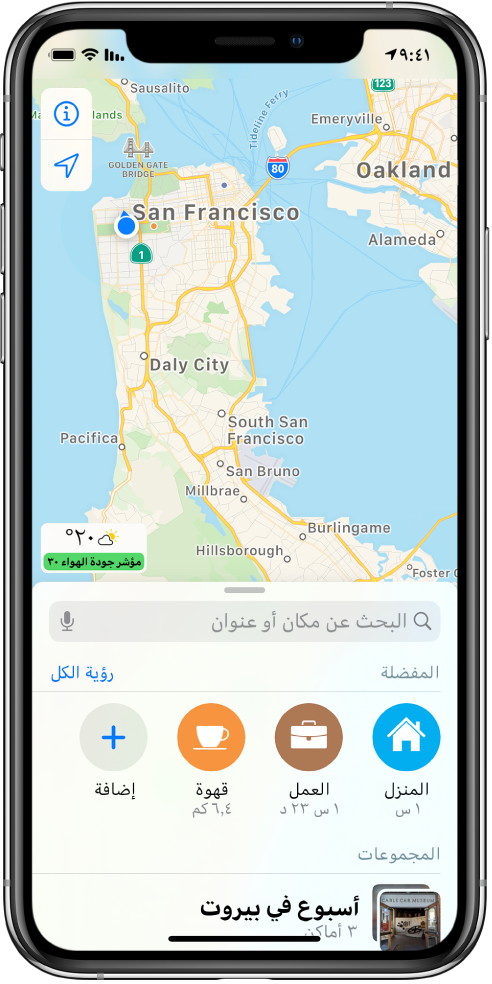
إضافة مكان إلى المفضلة
حرك إلى أعلى من أعلى بطاقة البحث لإظهار المفضلة.
اضغط على
 في الجانب الأيسر من الصف.
في الجانب الأيسر من الصف.إذا كنت لا ترى
 ، فحرّك صف المفضلة لليمين.
، فحرّك صف المفضلة لليمين.قم بأحد الإجراءات التالية:
اختر اقتراحًا أسفل حقل البحث.
أدخل مكانًا أو عنوانًا في حقل البحث، ثم اختر نتيجة بحث.
لإعادة تسمية المفضلة، اضغط على العنوان، ثم أدخل اسمًا جديدًا.
اضغط على تم.
يمكنك أيضًا الضغط على موقع على خريطة أو اختيار عنصر في قائمة نتائج البحث، ثم الضغط على إضافة إلى المفضلة (في الجزء السفلي من بطاقة المعلومات).
إضافة موقف مواصلات إلى المفضلة
اعثر على طريق مواصلات، ثم اضغط على بدء.
اضغط على موقف أو محطة مواصلات.
مرر إلى أسفل بطاقة المعلومات، اضغط على إضافة إلى المفضلة، ثم اضغط على
 .
.
إضافة خط مواصلات إلى المفضلة تؤدي أيضًا إلى إضافته إلى أداة المواصلات في الخرائط في عرض اليوم. يمكنك استخدام الأداة للتحقق سريعًا من حالة تشغيل الخط. (انظر إضافة أدوات عرض اليوم وتنظيمها).
البحث عن المفضلة سريعًا
حرك إلى أعلى من أعلى بطاقة البحث لرؤية العديد من المواقع المفضلة.
لرؤية المزيد، حرك صف المفضلة لليمين أو اضغط على رؤية الكل فوق الصف.
تحرير مفضلة
حرك إلى أعلى من أعلى بطاقة البحث لإظهار المفضلة، ثم اضغط على رؤية الكل فوق صف المفضلة.
اضغط على
 بجوار المفضلة.
بجوار المفضلة.بناءً على الموقع، ربما يمكنك إجراء التغييرات الآتية:
إعادة تسمية المفضلة: اضغط على العنوان، ثم أدخل اسمًا جديدًا.
تغيير العنوان: اضغط على العنوان، ثم اضغط على فتح بطاقة جهة الاتصال.
ضبط الموقع على الخريطة: اضغط على تحسين الموقع على الخريطة.
تغيير التسمية: اضغط على نوع التسمية.
حذف الموقع من قائمة المفضلة: اضغط على إزالة المفضلة.
إخبار شخص بوقت الوصول المقدر: (على iOS 13.1 أو أحدث) اضغط على إضافة شخص، ثم اختر جهة اتصال مقترحة واحدة أو أكثر، أو ابحث عن جهة اتصال. عند بدء التنقل إلى هذا الموقع خطوة بخطوة، سيتلقى الشخص تلقائيًا إشعارًا حول وقت وصولك المقدر (ETA). انظر مشاركة وقت الوصول المقدر.
اضغط على تم.
حذف مكان من المفضلة
حرك إلى أعلى من أعلى بطاقة البحث لإظهار المفضلة، اضغط على رؤية الكل فوق صف المفضلة، ثم حرك العنصر إلى اليمين.